Avira Antivirus telepítés leírás
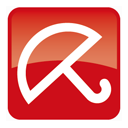
Az Avira Antivirus telepítésének összefoglalója Windows operációs rendszerre screenshot-okkal, képekkel illusztrálva. Ebben a telepítési leírásban kiemeltük az installálás folyamatának legfontosabb lépéseit, felhívva a figyelmet azokra az opciókra, amik a későbbiekben befolyásolhatják a program működését.
Előkészületek
Ellenőrizzük, hogy a telepítőfájl kompatibilis legyen a Windows rendszerünk aktuális verziójával. Részletes információk az Avira Antivirus szoftverről. Az installálás megkezdése előtt lehetőleg zárjunk be minden egyéb futó programot.
1. A telepítés indítása
Ha az állomány be van csomagolva (zip formátum), a tartalmát csomagoljuk ki egy ideiglenes mappába. A telepítés előtt mindig győződjünk meg róla, hogy tűzfalunk és víruskereső programunk be van kapcsolva. Kattintsunk az install fájlra és kezdjük meg a telepítést. Abban az esetben, ha a tűzfal figyelmeztető üzenetet dob fel, olvassuk azt el és ha mindent rendben találunk, engedélyezzük a telepítőfájl működését.
Az Avira Antivirus telepítőjét indítva az alkalmazás kicsomagolja a szükséges fájlokat és keresést indít az esetlegesen nem kompatibilis szoftvereink után. Ezután jön a következő ablak, ahol választhatunk két telepítési módozat közül. Az „Express” módban (ajánlott) minden összetevő feltelepül. A „Custom” módban (csak gyakorlott felhasználóknak ajánlott) megadhatjuk a telepítendő összetevőket.
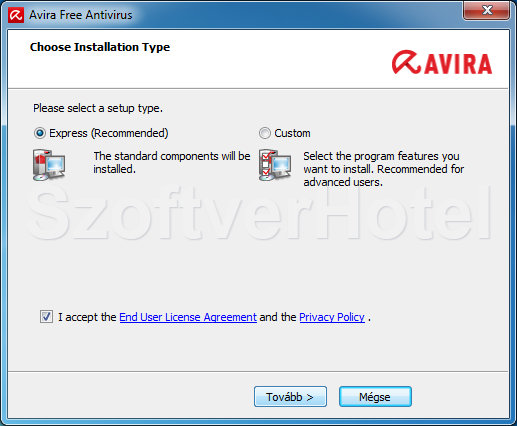
Az Avira Free Antivirus program feltelepítéséhez tisztában kell lennünk a szoftver Végfelhasználói licencszerződésében foglaltakkal. Olvassuk el figyelmesen, majd annak elfogadása esetén kattintsunk a „Tovább” gombra.
2. Telepítés
A telepítési folyamat során a szoftver létrehozza a szükséges mappákat és felmásolja a program működéséhez szükséges összetevőket. Ez pár percig eltarthat.
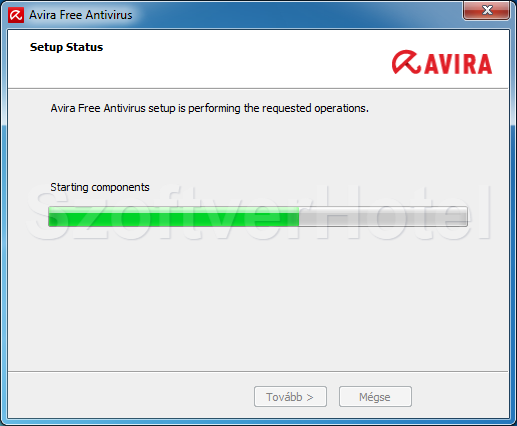
3. Web-es opciók, telepítés befejezése
Amennyiben szeretnénk az Avira SearchFree alkalmazását web-böngészőinkben alkalmazni, olvassuk el ennek a modulnak a Végfelhasználói Licencszerződését. Állítsuk be a kért szolgáltatást, (alapértelmezett kereső és az Ask.com kezdőlapként beállítása) kattintsunk az „Install” gombra. Ebben az esetben be is fejeződött a telepítés.
Ha nem szeretnénk a felajánlott beépülő modulokat, kattintsunk a „Don’t install” gombra.
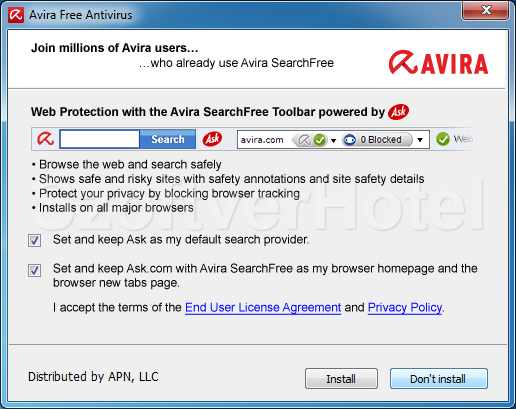
4.Döntés megerősítése, telepítés befejezése
Erősítsük meg, hogy nem kívánjuk telepíteni az Avira ingyenes keresőt és eszköztárát böngészőnkbe, fogadjuk el az „OK” gombbal.
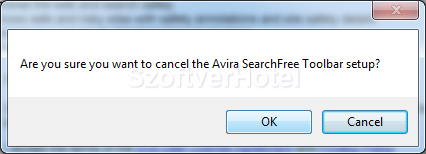
Gratulálunk! Az Avira Antivirus program sikeresen települt számítógépünkre, megkezdhetjük a használatát. Esetenként a Windows igényli az operációs rendszer újraindítását, ebben az esetben a telepítés végeztével tegyük ezt meg. A programot a Start menüből futtathatjuk.










